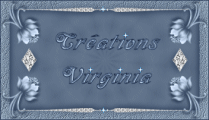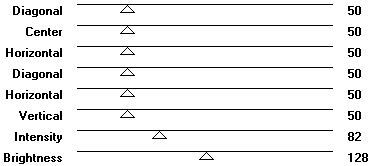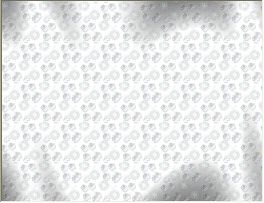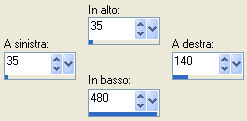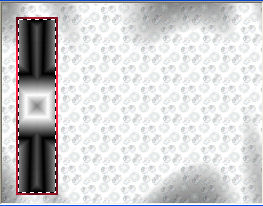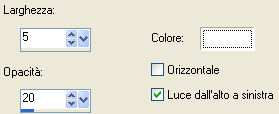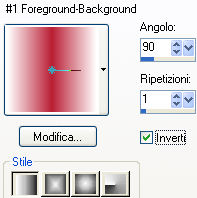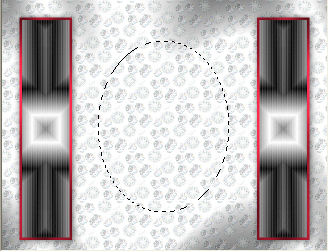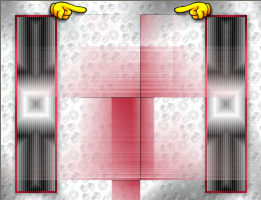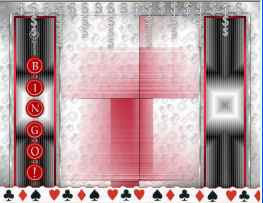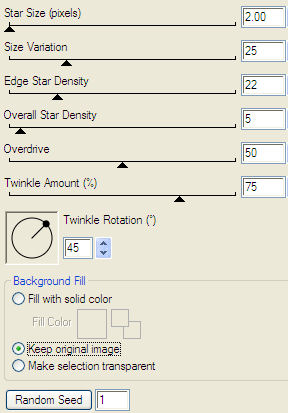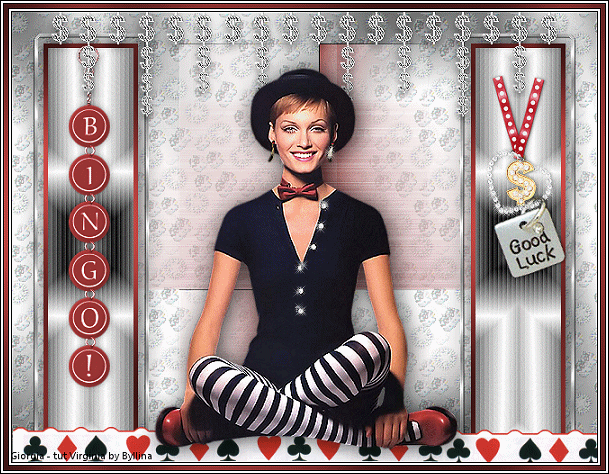Bingo Girl
L'originale di questo tutorial lo trovate qui Ringrazio Virginia per avermi permesso di tradurre questo tutorial Tutorial creato con psp 9 e tradotto con psp X Materiale: qui Il tube della donna è una creazione di Betty Il tube del bingo è una creazione di Jos Dzigns Il tube del nastro è una creazione di Pyna Filtri usati qui : Xenofex2, Graphic Plus, Unlimited 2, Toadies, FM Tile Tools e VM Toolbox.
Preparazione Apri i tubes nel tuo psp. Finestra/Duplica e chiudi gli originali oppure premendo il tasto Shift e la lettera D della tua tastiera fai una copia dei tubes. Tavolozza dei materiali Scegli un colore del tube per il primo piano e il colore bianco per lo sfondo. Io ho scelto #b91d33 per il primo piano. Apri in psp il motivo "DiamMuster" e riducilo ad icona. Apri la finestra di configurazione del motivo di primo piano e configura con il motivo "DiamMuster": angolo 0 e scala 100.
1. Apri una nuova immagine trasparente di 650 x 500 px. Con lo strumento barattolo e clic tasto destro del mouse versa il colore di sfondo #ffffff nell'immagine. Effetti/Plug in/Graphic Plus/Cross Shadow:
2. Livelli/Nuovo livello raster e riempi con il motivo di primo piano. Abbassa l'opacità di questo livello a 28. Effetti/Plug in/FM Tile Tools/Blend Emboss con i valori predefiniti. Devi ottenere questo:
Livelli/Unisci giù. 3. Livelli/Nuovo livello raster. Selezione rettangolo e scegli selezione personalizzata:
Riempi la selezione con il colore di primo piano #b91d33. Effetti/Plug in/Graphic Plus/Cross Shadow:
Lascia selezionato. Selezione/Modifica/Contrai di 5 px. 4. Ora in primo piano metti il colore nero e configura il gradiente stile lineare: angolo 45, ripetizioni 6 e inverti non spuntato. Livelli/Nuovo livello raster e riempi con il gradiente. Effetti/Plug in/Unlimited 2/Tile & Mirror/Kaléidoscope 2 con i valori predefiniti. Devi ottenere questo:
Effetti/Effetti di trama/Veneziana:
Regola/Messa a fuoco/Metti a fuoco. Deseleziona tutto. Livelli/Unisci giù. Livelli/Duplica. Immagine/Rifletti. Livelli/Unisci giù. Effetti/Effetti 3D/Sfalsa ombra: 1 / 2 / 60 / 20 / colore nero. 5. Nella tavolozza dei materiali cambia il colore di primo piano nero con #b91d33 e configura di nuovo il gradiente lineare: angolo 90, ripetizioni 1 e inverti spuntato:
Livelli/Nuovo livello raster. Strumento selezione e scegli elisse. Traccia una selezione al centro come sotto:
Nota bene: per riposizionare bene la selezione, fai clic con il tasto destro del tuo mouse e tenendo premuto sposti la selezione. Riempi la selezione con il nuovo gradiente. Effetti/Plug in/VM Toolbox/Blast: 204. Deseleziona tutto. Effetti/Plug in/Toadies/Weaver: 134 / 156 / 20. Nota bene: può darsi che tu debba modificare leggermente la configurazione del filtro per giungere al mio stesso risultato, secondo la dimensione di cui hai tracciato la selezione dell'elisse. Tira leggermente questo livello verso il basso come sotto:
Livelli/Disponi/Sposta giù. Livelli/Unisci visibile. 6. Apri il tube "cadre_vir". Modifica/Copia e incolla come nuovo livello e posiziona bene a destra. Livelli/Duplica. Immagine/Rifletti. Livelli/Unisci visibile. 7. Apri il tube del nastro "Pyna_Kit_Jogos_ribbon". Immagine/Ridimensiona al 50%. Modifica/Copia e incolla come nuovo livello sulla tua tag. Posiziona bene in basso alla tag. Livelli/Duplica e sposta verso destra. Con lo strumento selezione rettangolo seleziona il trifoglio come sotto:
Premi il tasto Canc della tua tastiera. Deseleziona. Unisci accuratamente le due parti del nastro. Livelli/Disponi/Sposta giù. Posizionati sul livello che sta in cima. Assicurati che tutto sia ben posizionato. Livelli/Unisci giù. Effetti/Effetti 3D/Sfalsa ombra: 2 / 1 / 60 / 30 / colore nero. 8. Apri il tube "Dollars_line". Modifica/Copia e incolla come nuovo livello e posiziona bene in alto. Effetti/Effetti 3D/Sfalsa ombra: 0 / 1 / 20 / 0 / colore nero. 9. Apri il tube "gamin_danglies_set". Posizionati sul livello "Bingo!". Modifica/Copia e incolla come nuovo livello. Immagine/Ridimensiona al 70% (tutti i livelli non spuntato). Posiziona a sinistra. Effetti/Effetti 3D/Sfalsa ombra: 0 / 1 / 30 / 10 / colore nero. Assicurati che sia tutto ben posizionato e unisci visibile. Devi ottenere questo:
10. Apri il tube della donna "Tube 603". Immagine/Ridimensiona all'80%. Modifica/Copia e incolla come nuovo livello e posiziona bene. Effetti/Effetti 3D/Sfalsa ombra: 2 / 3 / 70 / 35 / colore nero. 11. Apri il tube "PetraLosbichler_freebie_ribbon1". Immagine/Ridimensiona al 50%. Regola/Messa a fuoco/Metti a fuoco. Modifica/Copia e incolla come nuovo livello e posiziona bene a destra. Effetti/Effetti 3D/Sfalsa ombra: 0 / 1 / 50 / 5 / colore nero. 12. Apri il tube "AndikaDesigns_Tink_Bling". Regola/Tonalità e saturazione/Viraggio: tonalità 0 e saturazione 0. Modifica/Copia e incolla come nuovo livello e posiziona bene. Livelli/Disponi/Sposta giù. Effetti/Effetti 3D/Sfalsa ombra: 0 / 1 / 50 / 5 / colore nero. 13. Apri il tube del cuore "tusthart". Immagine/Ridimensiona al 45%. Modifica/Copia e incolla come nuovo livello e posiziona bene. Livelli/Disponi/Sposta giù. Effetti/Effetti 3D/Sfalsa ombra: 0 / 1 / 50 / 5 / colore nero. 14. Apri il tube "charme_good_luck". Modifica/Copia e incolla come nuovo livello. Immagine/Ruota per gradi: 30 a sinistra e nessuna spunta. Posiziona bene sul cuore. Effetti/Effetti 3D/Sfalsa ombra: 0 / 1 / 50 / 5 / colore nero. 15. Posizionati sul livello che sta in cima. Aggiungi la tua firma. Verifica che sia tutto ben posizionato e unisci tutto. Immagine/Ridimensiona al 90% (tutti i livelli spuntato). 16. Immagine/Aggiungi bordatura simmetrica di 1 px colore nero. Immagine/Aggiungi bordatura simmetrica di 2 px colore bianco. Immagine/Aggiungi bordatura simmetrica di 1 px colore nero. Immagine/Aggiungi bordatura simmetrica di 4 px colore di primo piano. Seleziona la bordatura con la bacchetta magica. Effetti/Plug in/Graphic Plus/Cross Shadow con i valori predefiniti. Deseleziona tutto. Immagine/Aggiungi bordatura simmetrica di 1 px colore nero. Immagine/Aggiungi bordatura simmetrica di 2 px colore bianco. Immagine/Aggiungi bordatura simmetrica di 1 px colore nero. 17. Selezione/Seleziona tutto. Selezione/Modifica/Contrai di 11 px. Effetti/Effetti 3D/Ritaglio: 2 / 2 / 15 / 5 / colore nero. Effetti/Effetti 3D/Ritaglio: -2 / -2 / 15 / 5 / colore nero. Deseleziona. Regola/Messa a fuoco/Metti a fuoco. Ecco la tag è terminata! Se non desideri animare la tag non ti resta che ridimensionarla se necessario e salvarla in formato jpeg compressione a 25 Se invece desideri animare la tag continuiamo! 18. Livelli/Innalza livello di sfondo. Livelli/Duplica per due volte. Posizionati sul livello più basso e chiudi la visibilità degli altri due livelli. Con lo strumento selezione da punto a punto e aiutandoti anche con lo zoom se necessario, seleziona solamente ciò che vuoi animare (tenendo il tasto della maiuscola premuto)come sotto:
Effetti/Plug in/Alien Skin Xenofex2/Constellation:
Chiudi la visibilità di questo livello e apri quella del livello superiore. Posizionati su esso. Effetti/Plug in/Alien Skin Xenofex2/Constellation con la stessa configurazione precedente, ma clicca una volta su Randon Seed. Rendi invisibile questo livello e apri quello superiore. Posizionati su esso. Effetti/Plug in/Alien Skin Xenofex2/Constellation con la stessa configurazione precedente, ma clicca una volta su Randon Seed. Deseleziona tutto. Riapri la visibilità di tutti i livelli e salva in formato psp per animation shop. 19. Apri Animation Shop. Apri il lavoro appena salvato. Visualizza la tua animazione. Non ti resta che salvarla in formato gif. Spero che questo tutorial ti sia piaciuto e grazie per averlo fatto! La mia tester Giorgia - Grazie!
Tutorial tradotto da Byllina il 18 aprile 2010 |